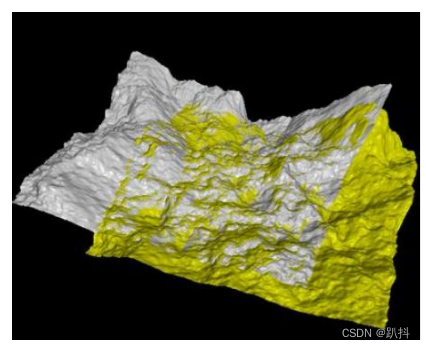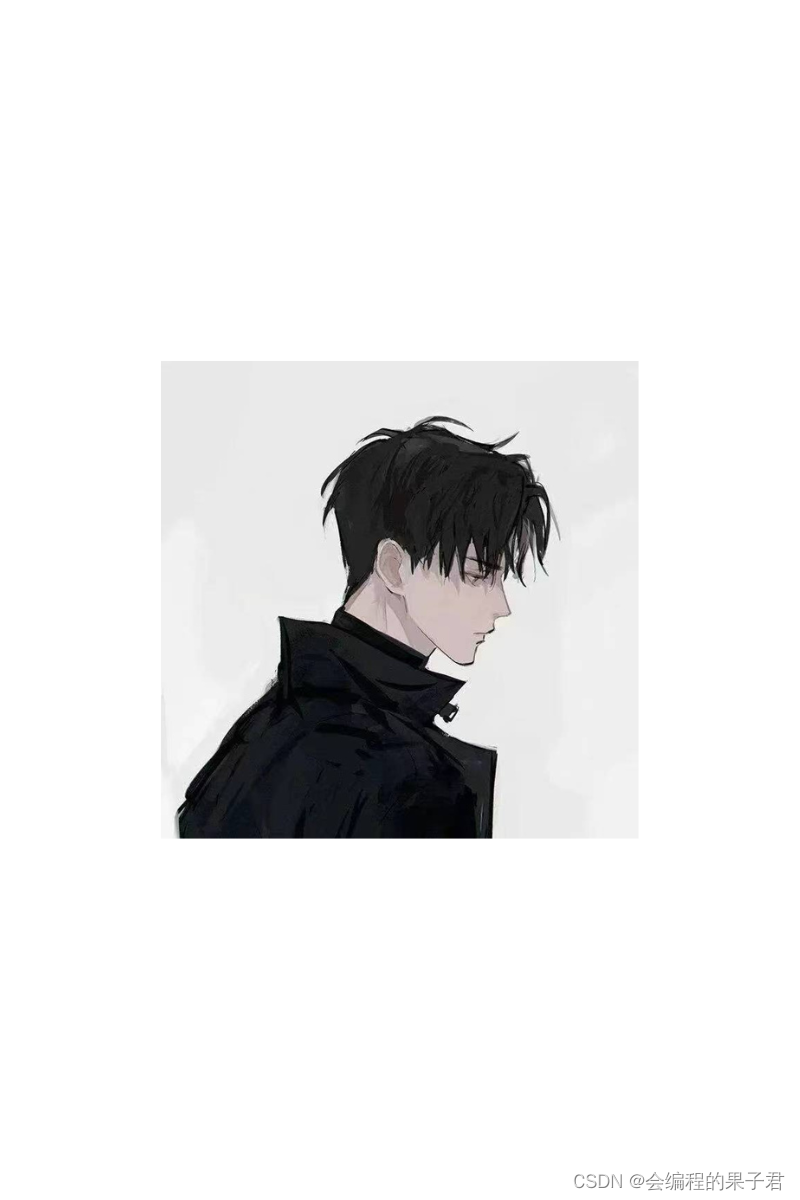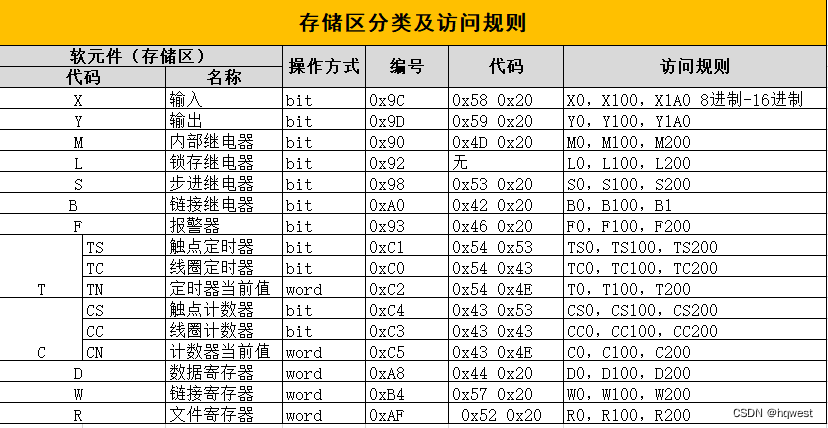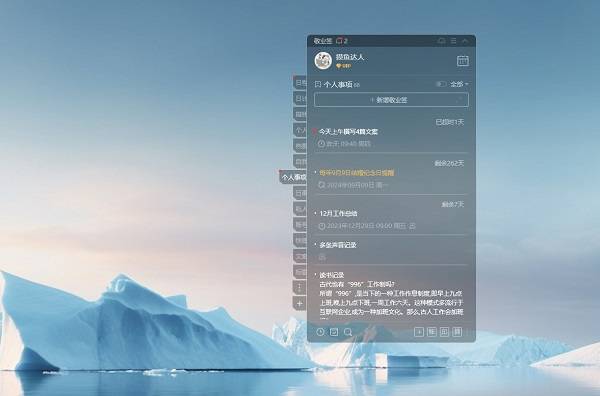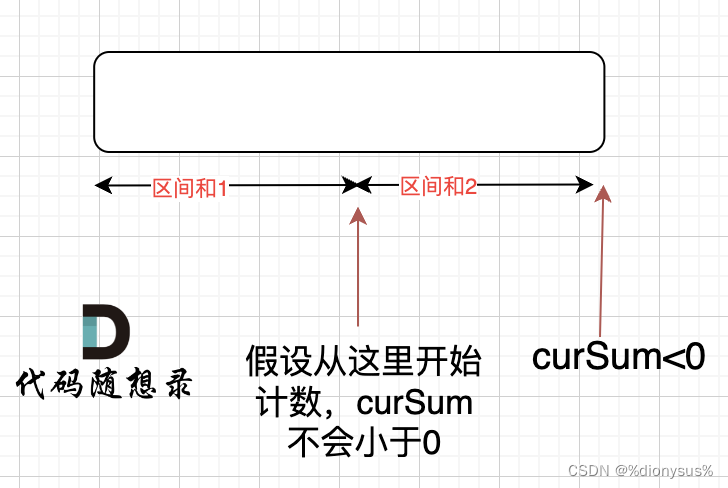目录
注:此系统为Win 11
方法一:
1.更改为本地用户
win键点击头像选择更改账户设置

在Microsof账户选择更改为本地登录

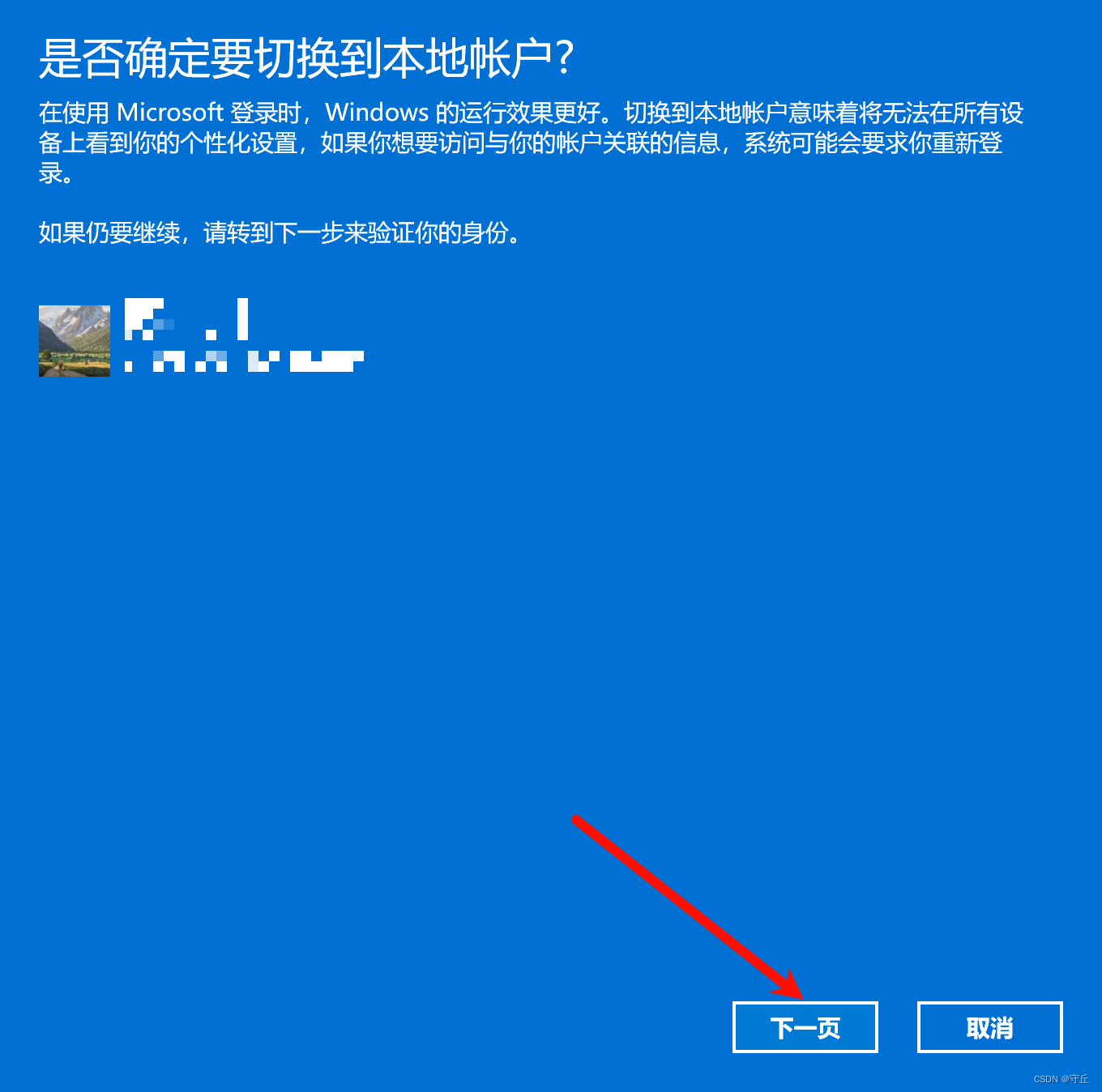
切换选择下一步,输入当前的账户密码
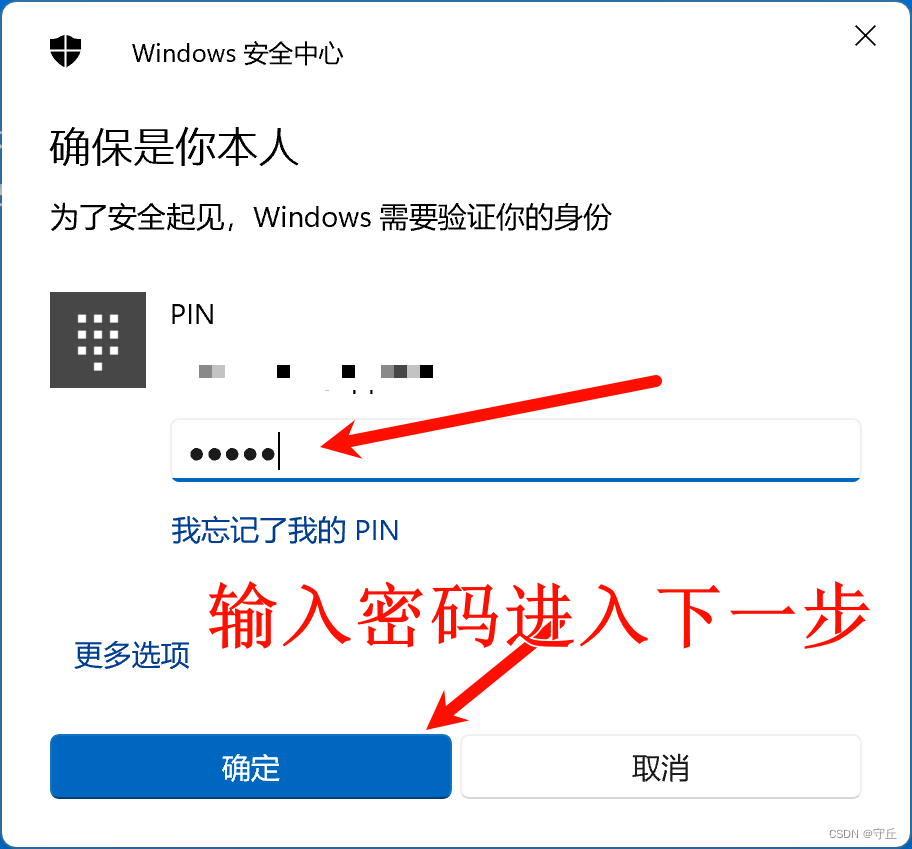
就能来到创建页面,我们只需要输入好自己的账户名称,密码啥的不需要填,直接选择下一步注销。
PS:
如果需要使用人脸识别功能,记得设置密码
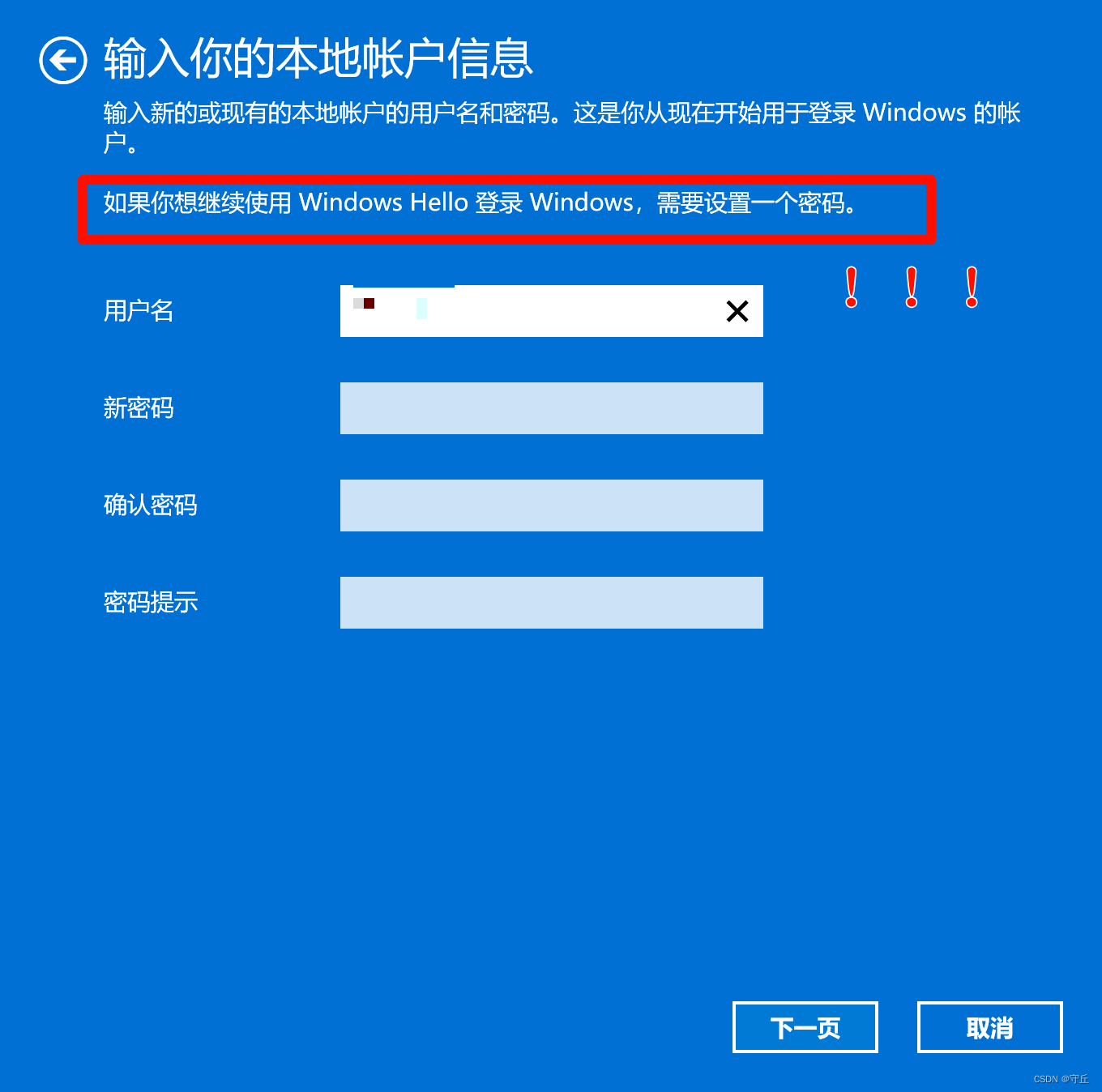
完成后笔记本锁屏,电脑再也不需要输入密码了。
取消设置
本地账户需要取消密码的,win键输入登录设置
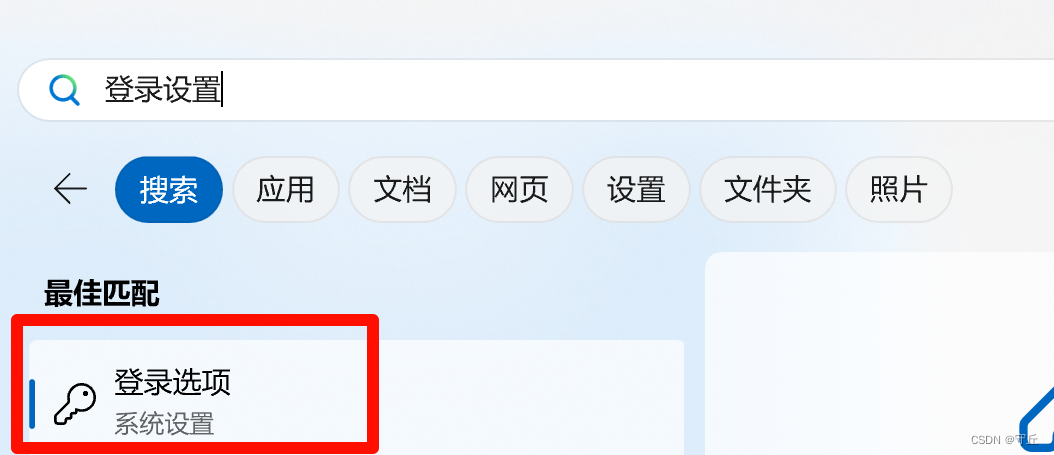
接着在密码这一栏点击一下

输入新密码和密码提示点击下一步
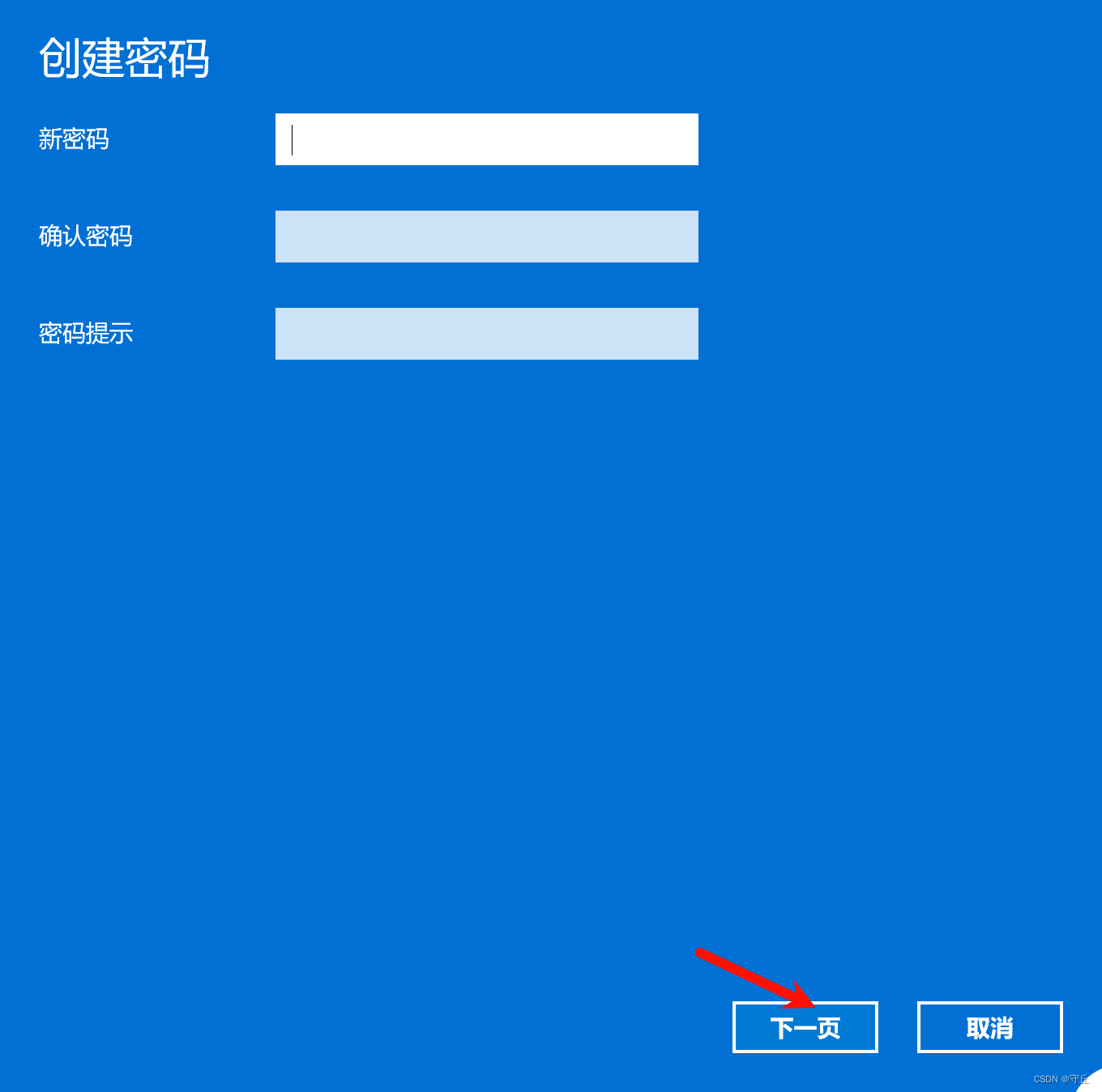
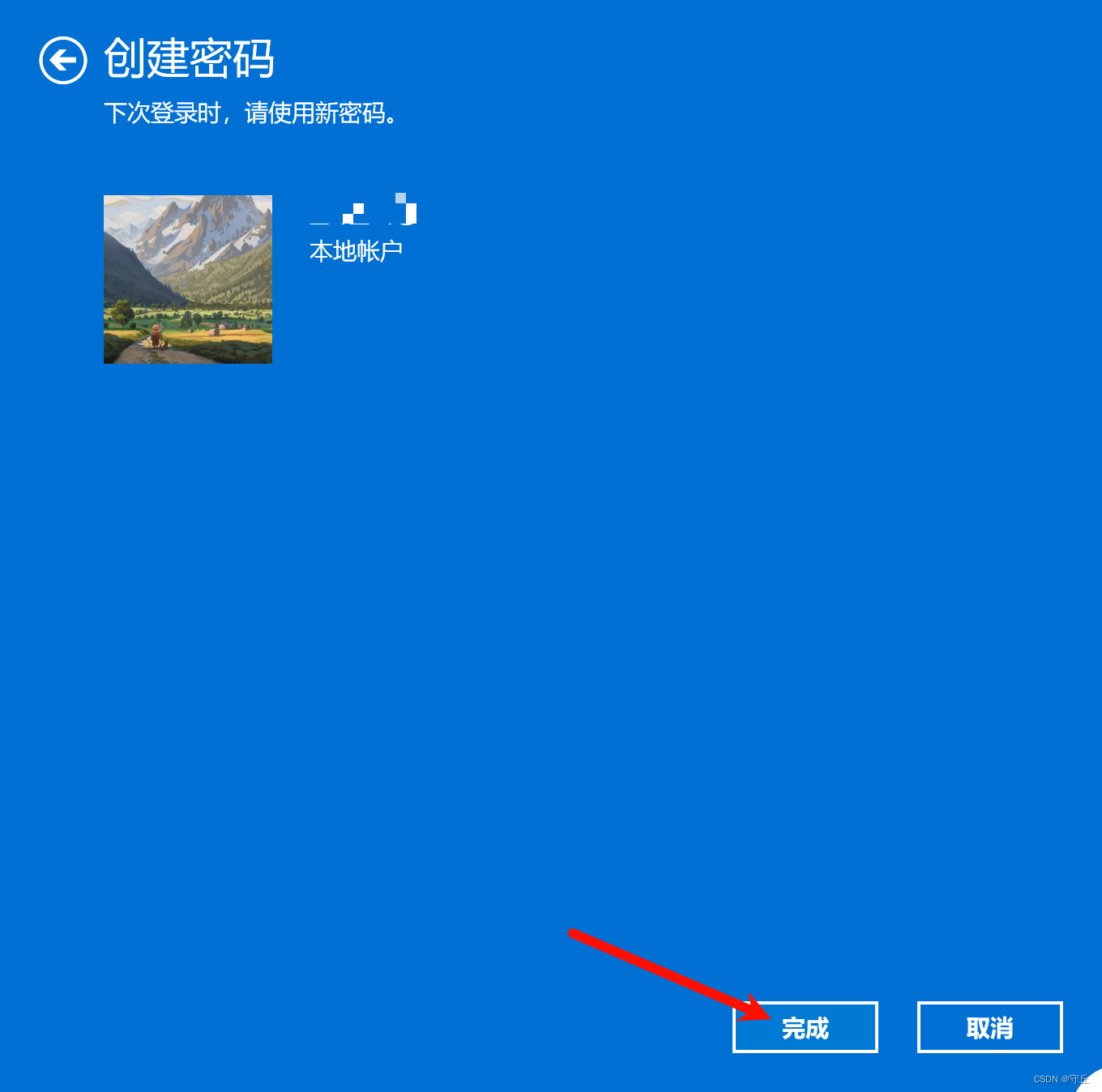
方法二:
取消登录pin码
特点:1、不想更改本地账户
2、又想取消Pin码
打开登录选择点击Pin码,会发现,删除登录选择可能是灰色的。
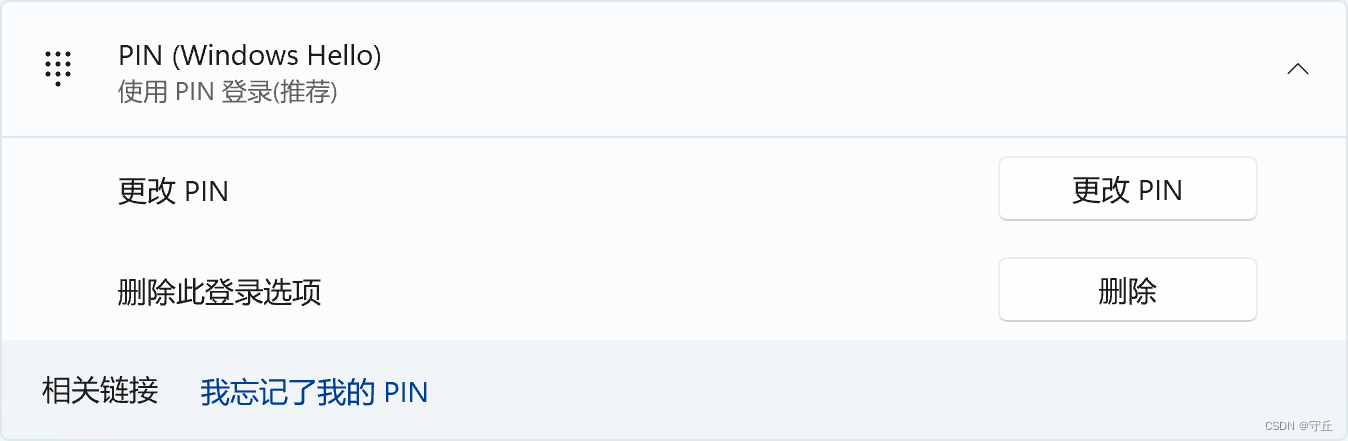
如果是灰色的,就把下面的提高安全性关闭。再重新打开即可。
点击删除登录Pin码

弹出的提示请仔细阅读,区别自己的真实要求
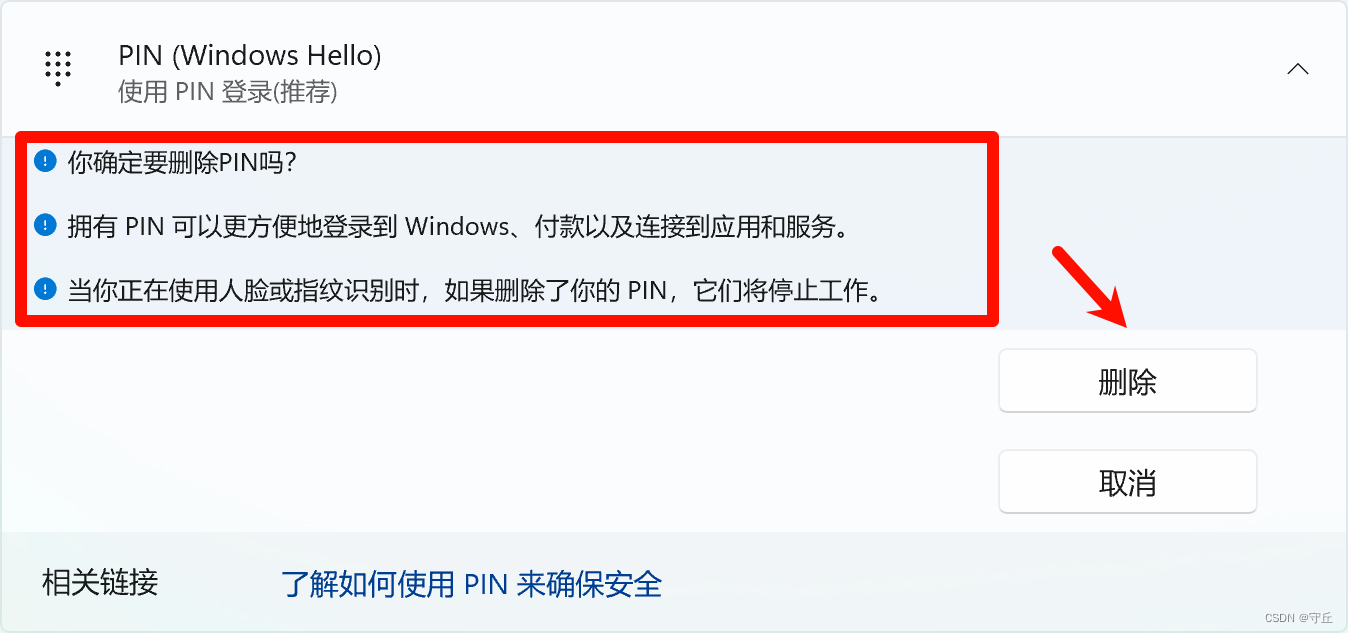
删除之后,按住win+R键,接着输入netplwiz,打开用户账户

取消选择使用本地计算机。必须输入账户和密码,然后选择应用弹出的信息,我们只需要输入我们的微软账号信息,完成后重启电脑,你就会发现密码取消了。
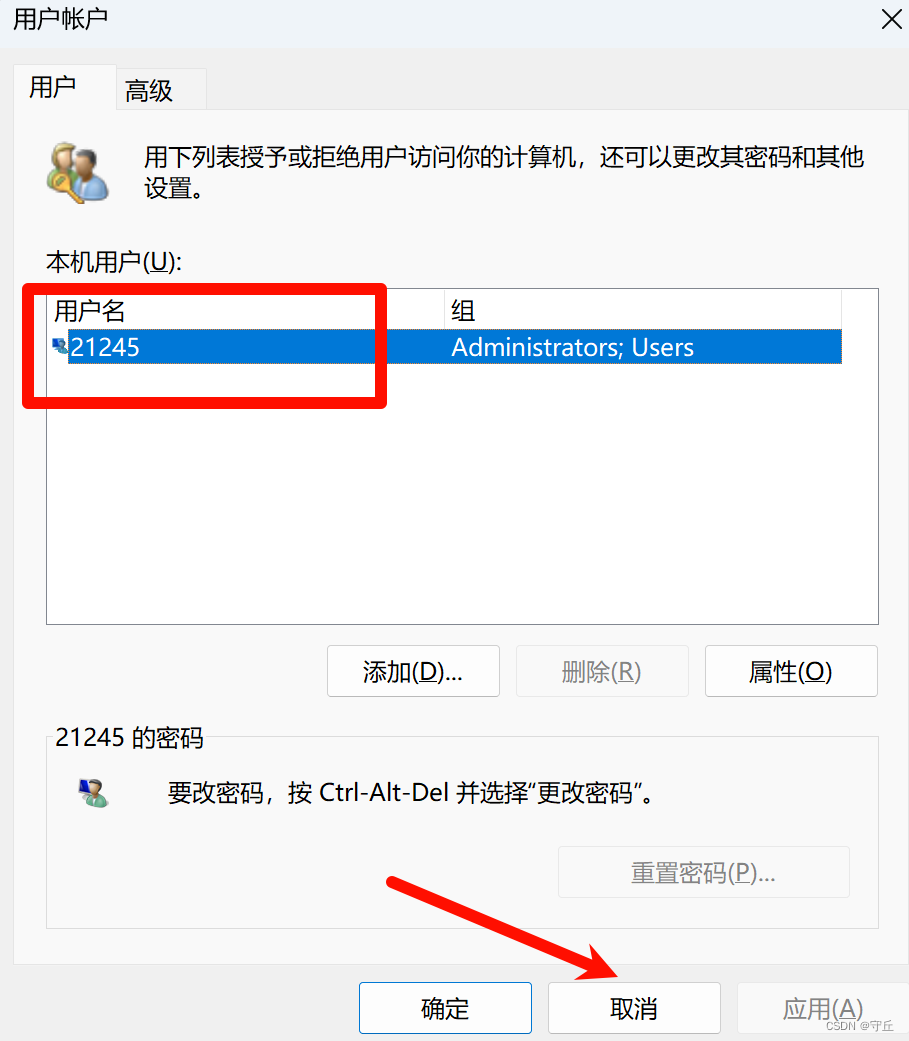


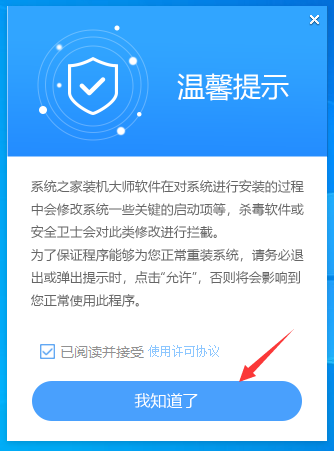
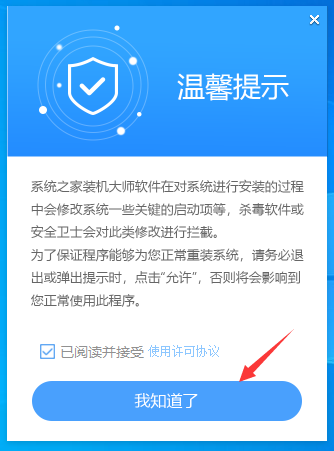
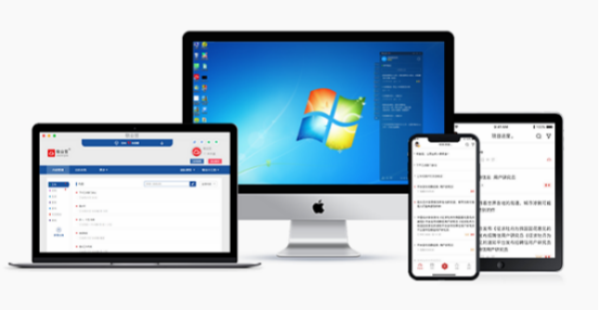
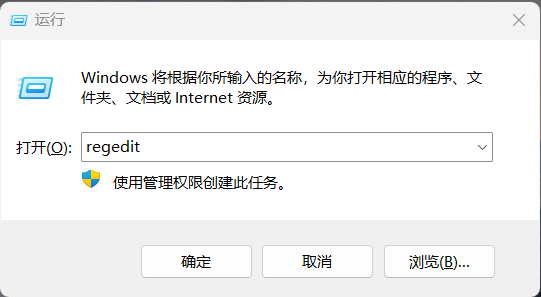
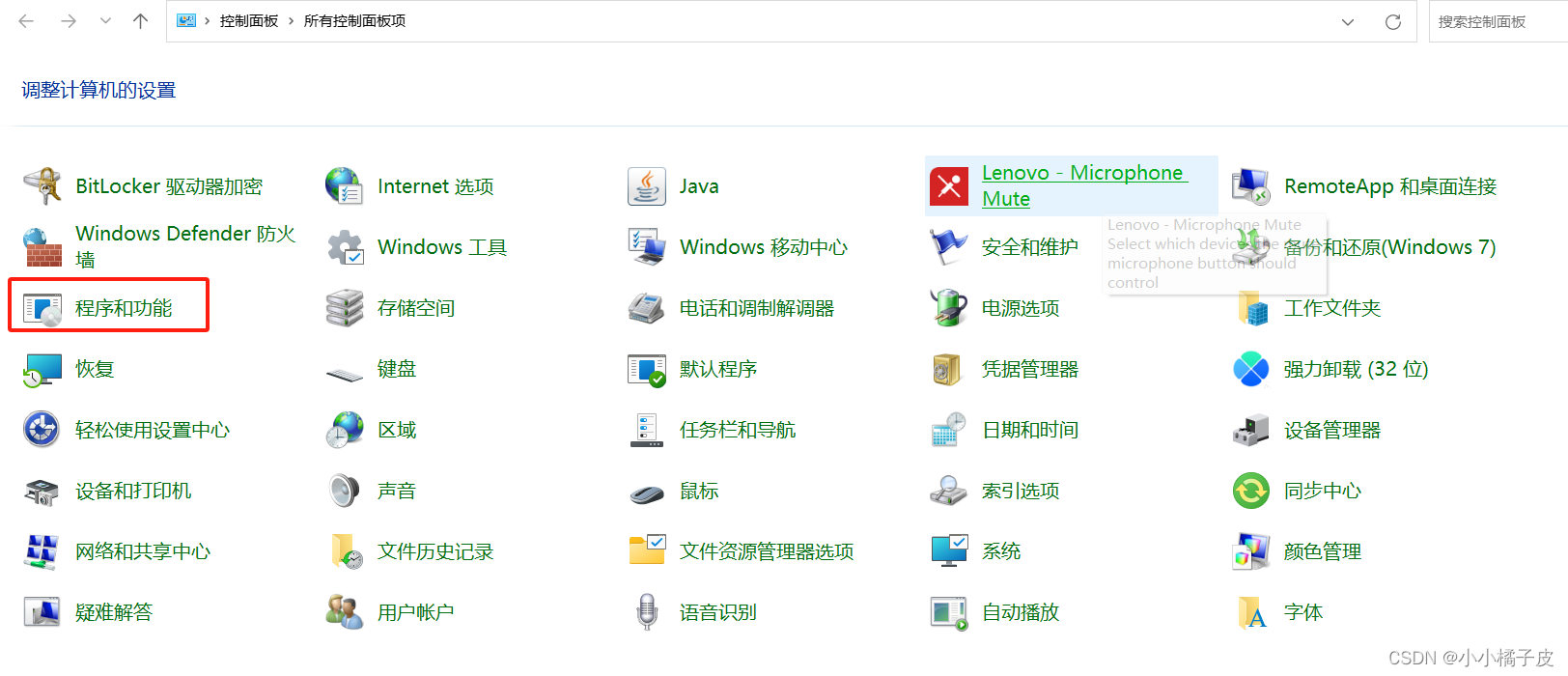



















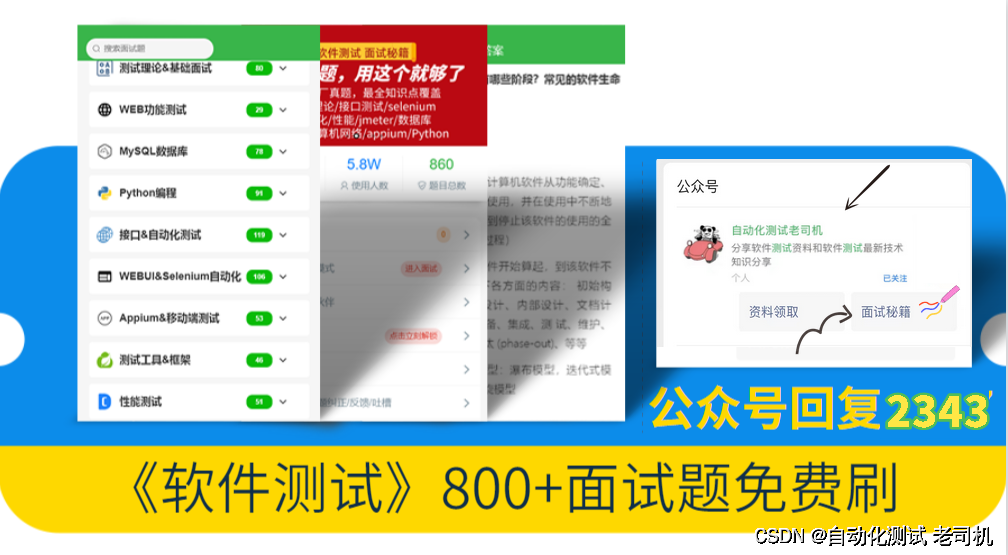
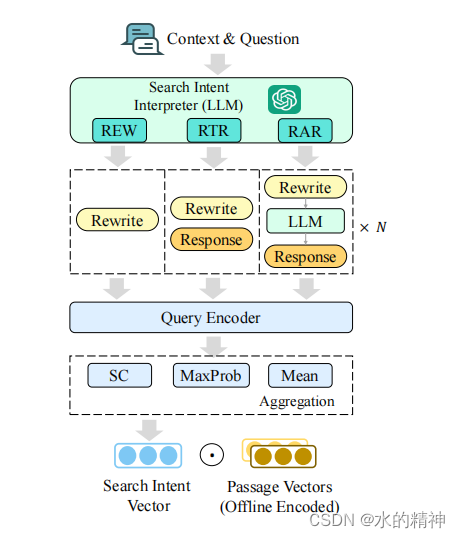
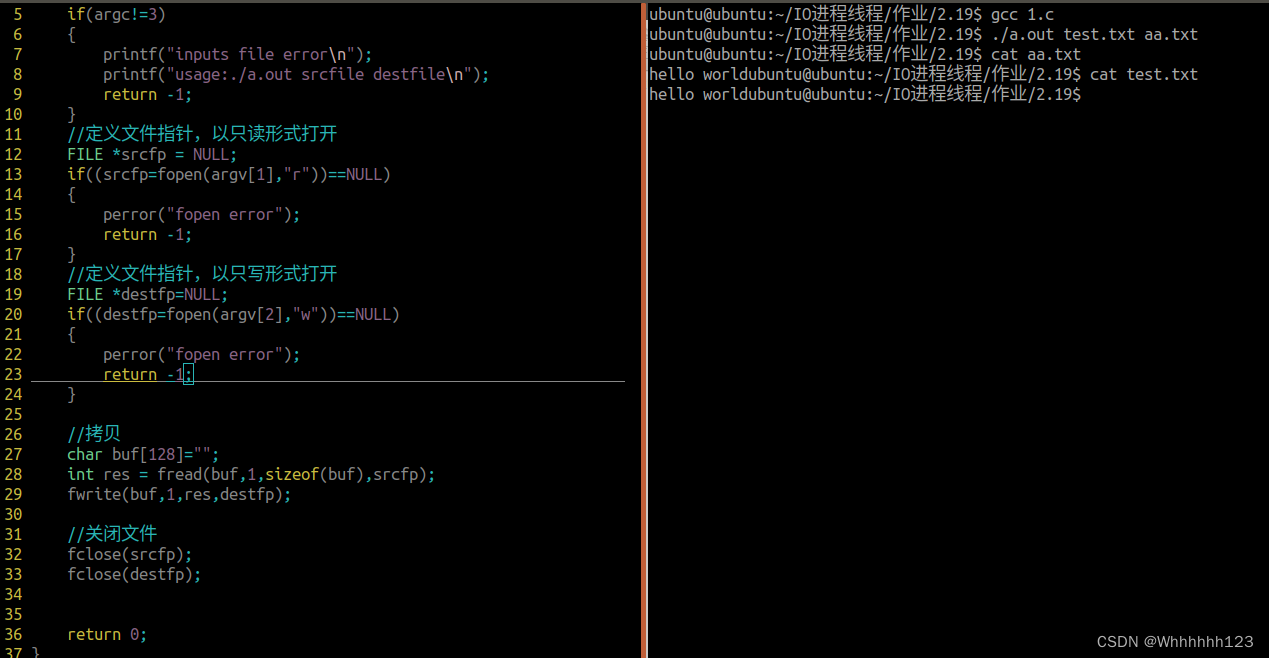

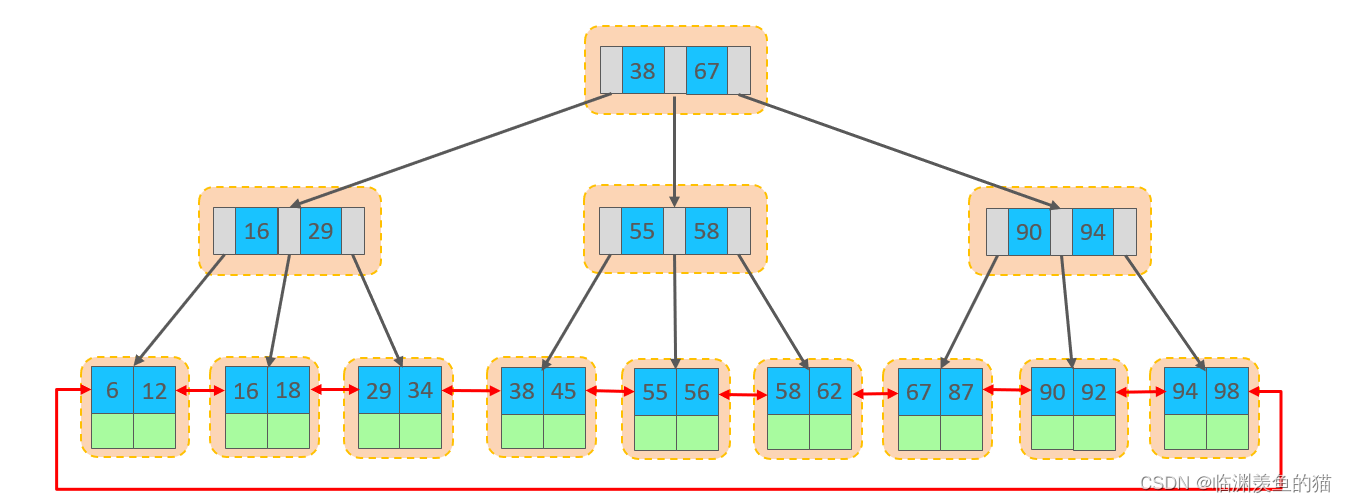

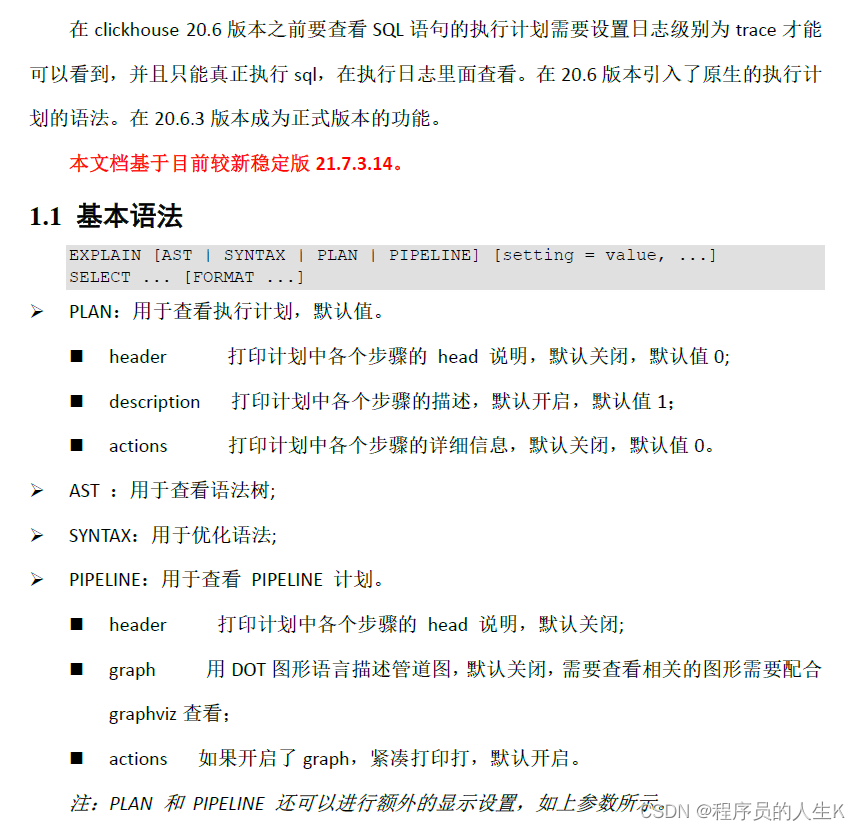

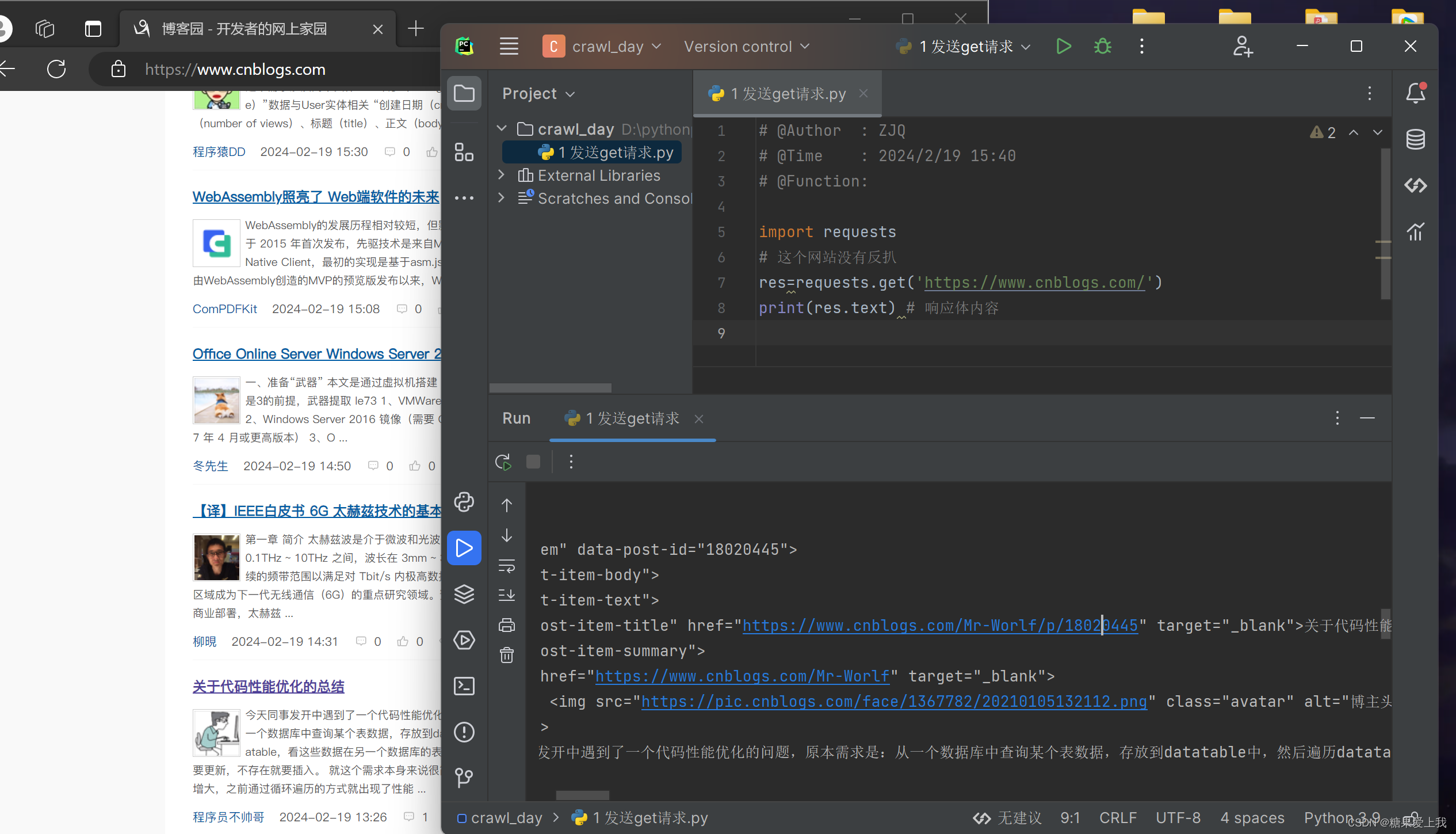


![[MRCTF2020]套娃1](https://img-blog.csdnimg.cn/direct/40b9a42e07c14e21aff9e3809152c45d.png)